Как восстановить пароль Outlook
Опубликовано: 2021-12-10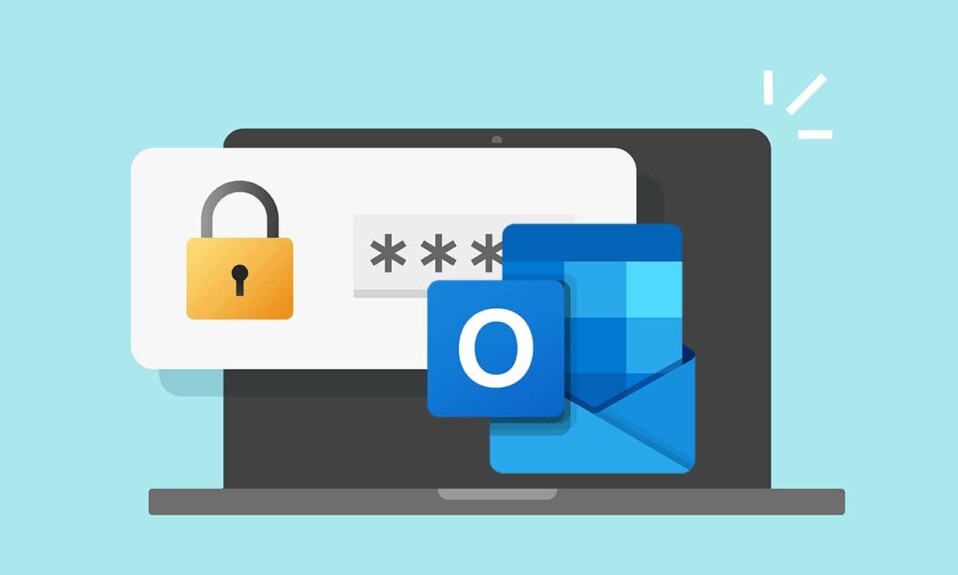
С миллионами пользователей Microsoft Outlook является одним из наиболее часто используемых почтовых приложений в мире благодаря своей репутации одного из лучших поставщиков услуг электронной почты. Вы можете отправлять и получать электронные письма от друзей, родственников и деловых контактов, используя свою учетную запись Outlook. Рекомендуется защитить его надежным паролем. Однако у вас могут возникнуть проблемы с доступом к вашей учетной записи, если вы забудете свой пароль. И вы не сможете получить доступ к своей электронной почте без него. Так что, если вы не можете вспомнить свой пароль, не расстраивайтесь. Сегодня мы обсудим, как восстановить пароль электронной почты и учетных записей Outlook.
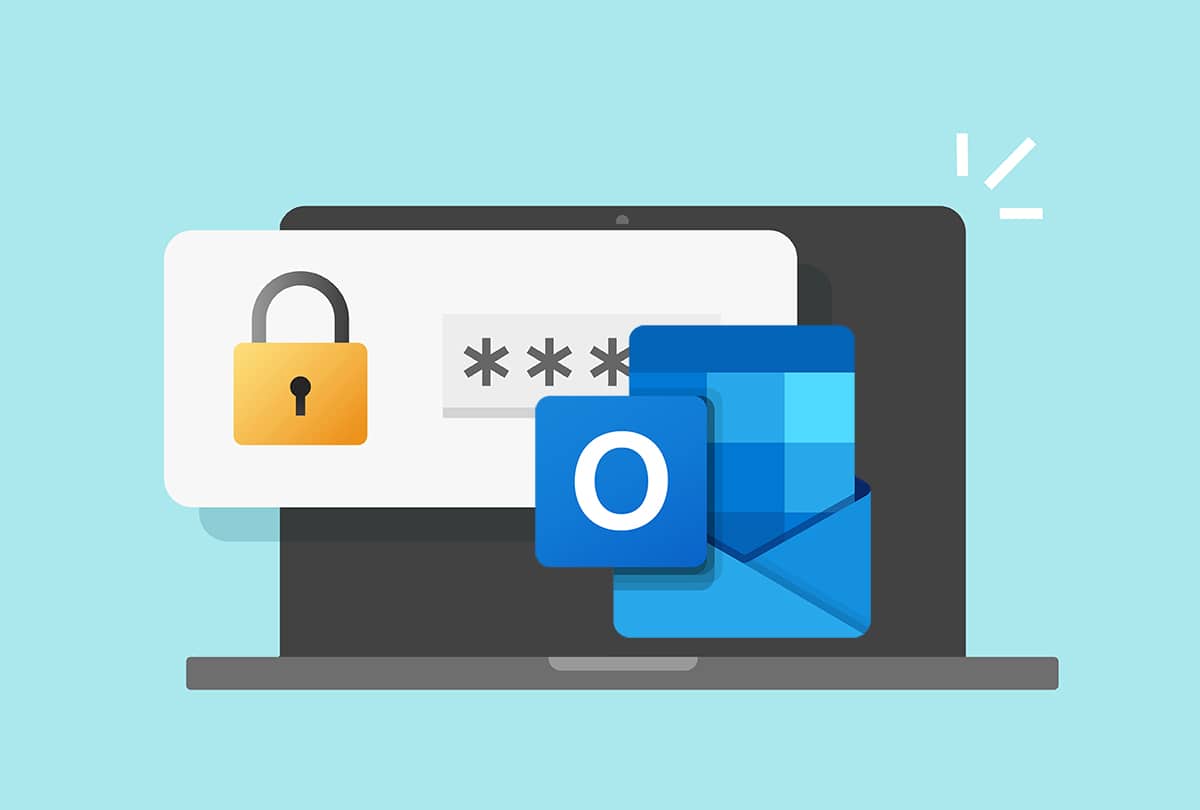
Содержание
- Как восстановить пароль электронной почты Outlook
- Файлы Outlook PST и OST
- О чем следует помнить
- Способ 1: через страницу восстановления учетной записи Microsoft
- Способ 2: через страницу входа в Outlook
- Способ 3: использование сторонних инструментов
Как восстановить пароль электронной почты Outlook
Когда вы вводите пароль на веб-сайте, он не сохраняется в открытом виде . Сайт генерирует хэш вашего пароля. Хэш — это длинная строка буквенно-цифровых символов, которая представляет ваш пароль, соответствующий вашему логину. База данных положительно реагирует на вашу комбинацию имени пользователя и пароля, и вы можете войти в свою учетную запись. Однако когда хакер пытается получить доступ к базе данных, все, что он видит, — это длинный список загадочных хеш-значений.
Плохая новость заключается в том, что каждый хэш CRC32 содержит множество совпадающих значений , а это означает, что существует большая вероятность того, что ваш файл будет разблокирован приложением для восстановления пароля. Это может быть фантастическим, если вам нужно разблокировать файл PST, но это может не защитить ваши данные.
Файлы Outlook PST и OST
Тип используемой учетной записи определяет, как Outlook сохраняет, управляет и защищает ваши данные. Файлы данных Outlook делятся на две категории:
PST: Outlook использует таблицу личных хранилищ (PST), которая представляет собой механизм хранения для учетных записей POP и IMAP .
- Ваша электронная почта доставляется и хранится на почтовом сервере , и вы можете получить к ней доступ онлайн .
- Вы можете работать с резервными копиями электронной почты Outlook, но это приведет к созданию нового файла PST .
- Файлы PST легко переносятся с одного компьютера на другой при переключении компьютеров.
- Они сохраняют важную информацию о локальной системе, такую как пароли . Этот пароль предотвращает доступ несанкционированных лиц к учетной записи Outlook, защищая электронную почту и пользовательские данные.
В результате файл PST доступен для восстановления паролей электронной почты Outlook.
OST: если вы хотите сохранить полную локальную резервную копию учетной записи электронной почты, вы можете использовать файл таблицы автономного хранилища (OST).
- И ваш компьютер, и почтовый сервер сохранят всю информацию. Это означает, что независимо от подключения к сети доступна вся база данных учетных записей пользователей .
- Синхронизация происходит, когда пользователь устанавливает соединение с почтовым сервером.
- Он не содержит никаких паролей.
О чем следует помнить
Прежде чем сбросить пароль Outlook, имейте в виду следующее:
- Убедитесь, что указанный вами адрес электронной почты верен.
- Caps Lock соответственно выключен или включен.
- Попробуйте войти с помощью другого интернет-браузера или удалите кеш браузера.
- Сотрите сохраненные пароли , так как более ранние данные или автозаполнение могут вызвать проблемы со входом.
Примечание. Чтобы методы восстановления пароля Outlook работали, вам потребуется приложение для проверки, номер телефона или адрес электронной почты для восстановления.
Способ 1: через страницу восстановления учетной записи Microsoft
Этот метод окажется наиболее полезным, если вы чувствуете, что несанкционированный доступ имел место или может иметь место. Вы можете напрямую сбросить свою учетную запись Microsoft, чтобы восстановить доступ ко всем службам Microsoft, включая MS Outlook и магазин Microsoft, как описано ниже:
1. Чтобы сбросить пароль, перейдите на веб-страницу восстановления учетной записи Microsoft.
2. Введите адрес электронной почты Outlook в поле « Электронная почта, телефон или имя Skype» и нажмите « Далее ».
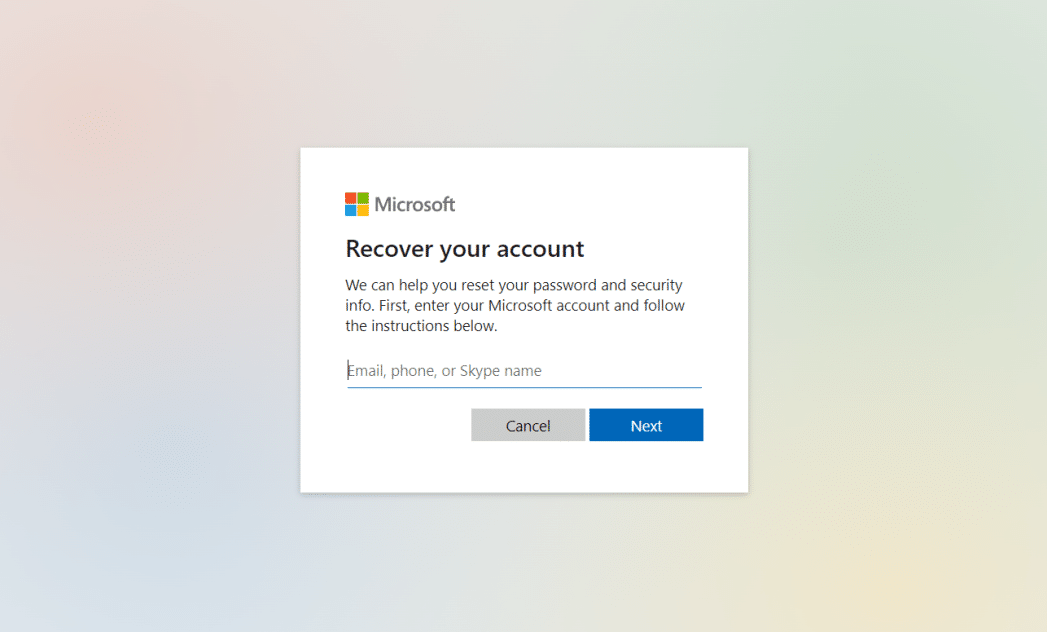

3. Выберите вариант « Электронная почта » в ответ на вопрос «Как вы хотите получить код безопасности?» .
Примечание. Если вы привязали свой номер телефона, вы получите еще один способ подтвердить свою личность по номеру телефона. Вы можете выбрать любой вариант на свое усмотрение.
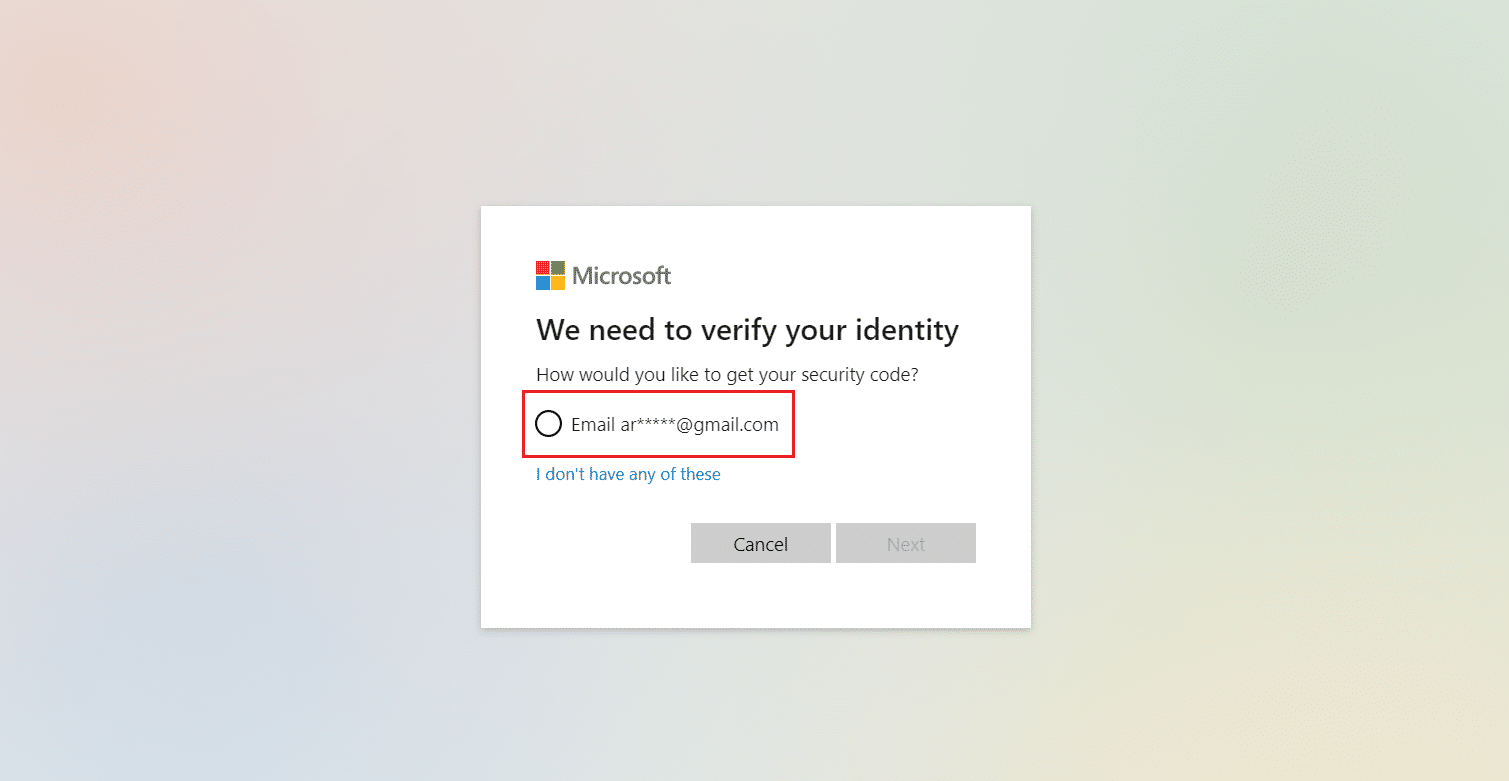
4. Введите свой адрес электронной почты и нажмите «Получить код », как показано на рисунке.
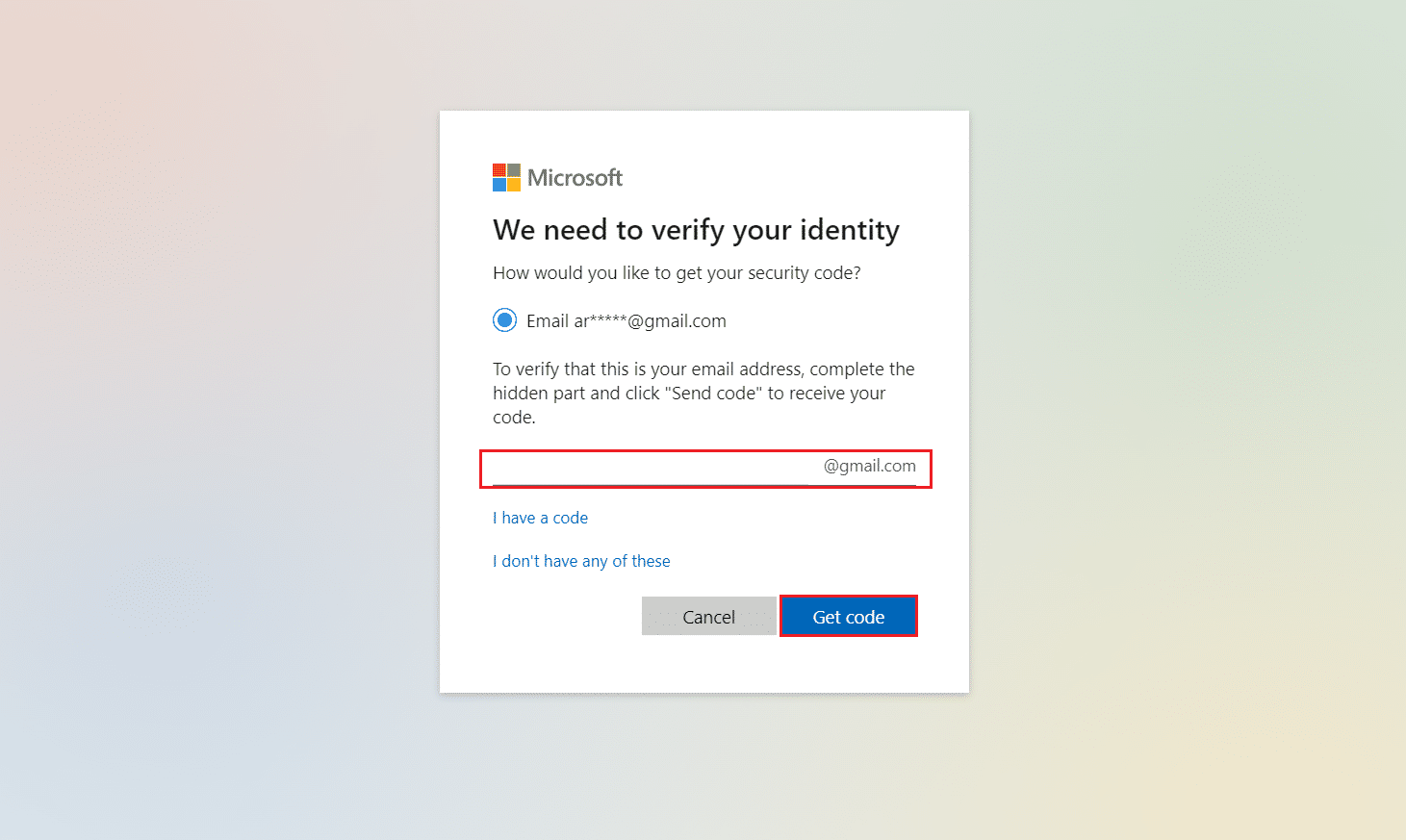
5. После этого вы получите код подтверждения на указанный вами адрес электронной почты .
6. Теперь введите полученный код подтверждения и нажмите « Войти».
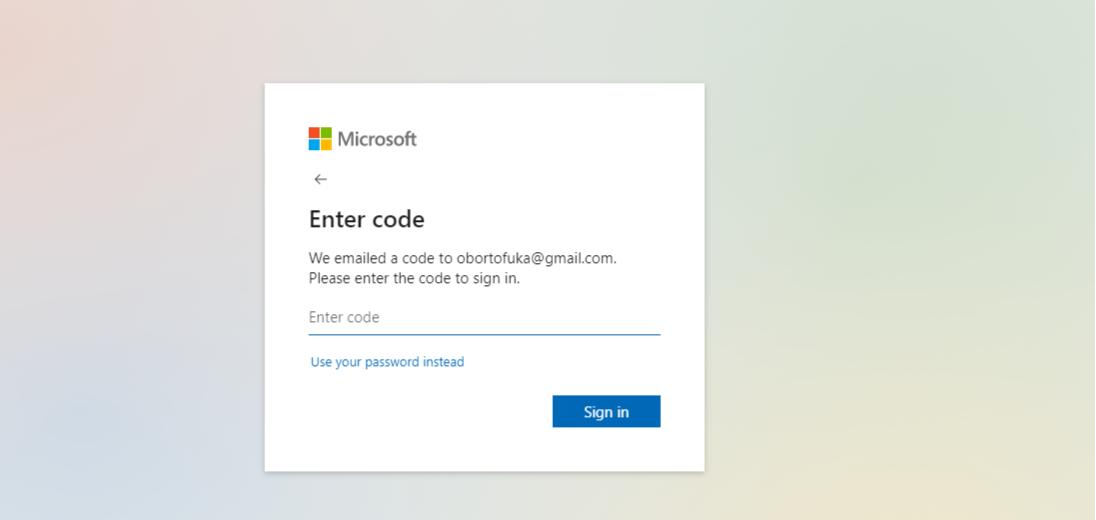
7. Создайте новый пароль длиной не менее 8 символов. Повторно введите пароль и нажмите «Далее », как показано на рисунке.
Примечание. Не забудьте включить или выключить Caps Lock по желанию.
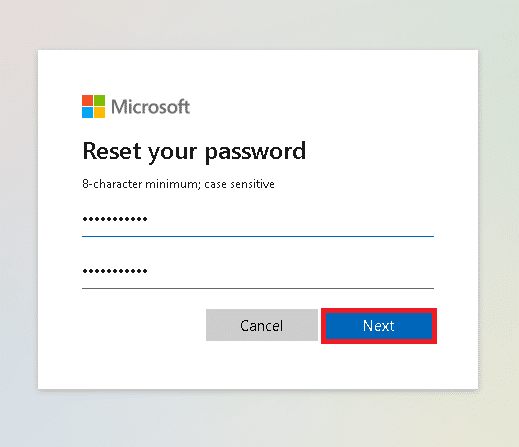
Читайте также: Как отключить получение уведомления о прочтении электронной почты Outlook
Способ 2: через страницу входа в Outlook
Вот как восстановить пароль Outlook через страницу входа в Outlook.
1. Перейдите на страницу входа в Outlook в веб-браузере.
2. Введите адрес электронной почты Outlook и нажмите «Далее» .
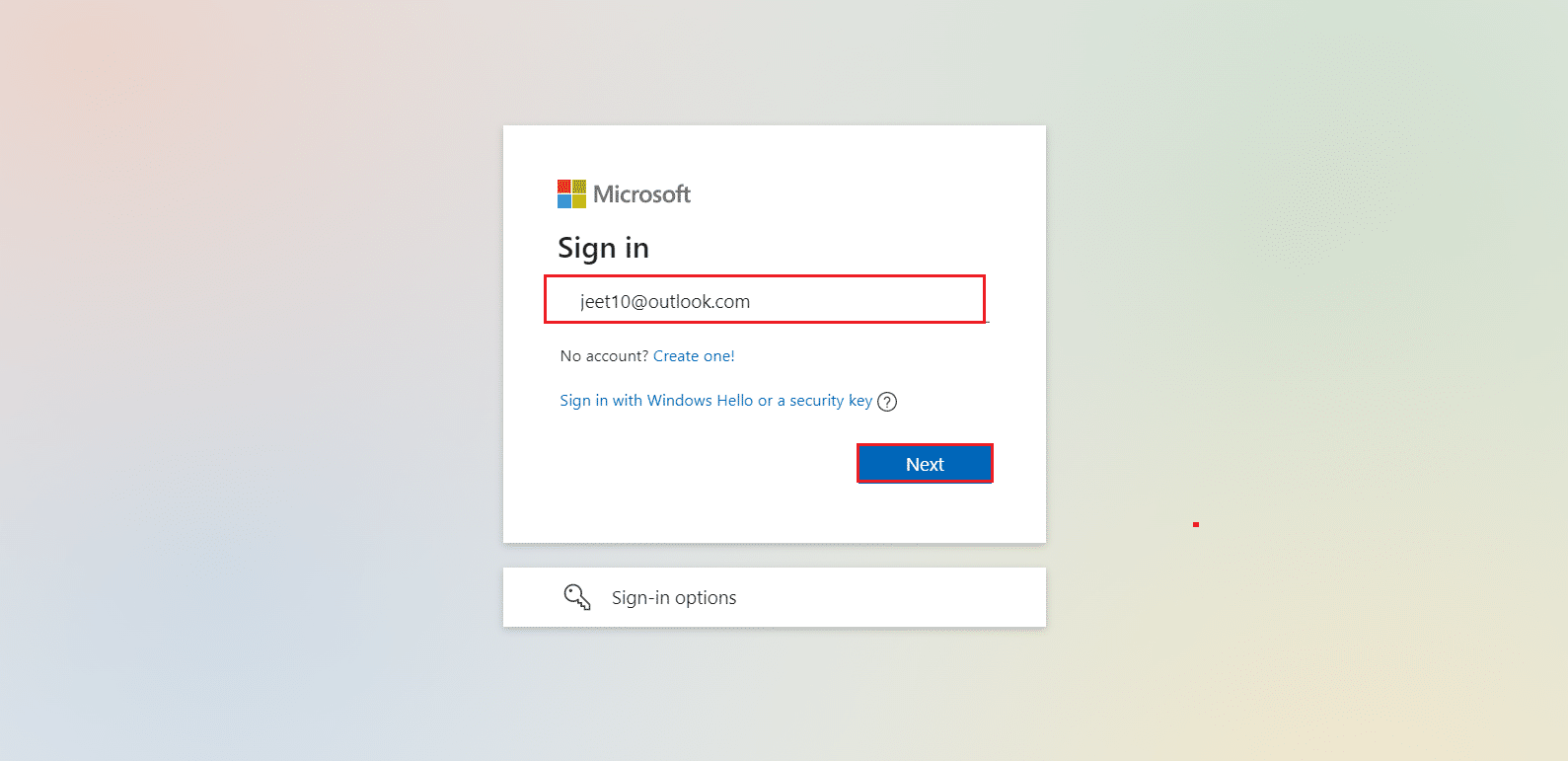
3. Здесь нажмите Забыли пароль? вариант, показанный выделенным ниже.
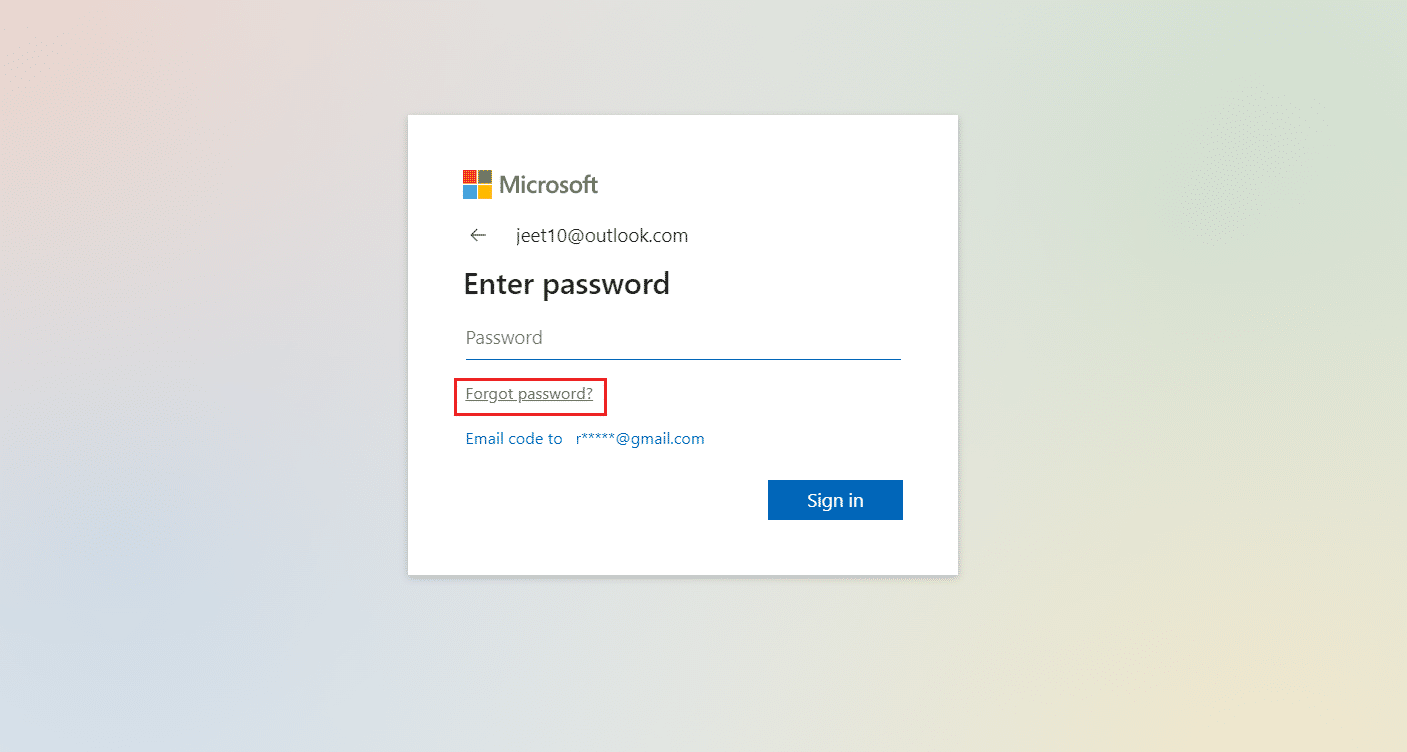
4. Теперь выполните шаги 3-7 из описанного выше метода 1 , чтобы получить код подтверждения и сбросить пароль.
Читайте также: Исправление повторного появления подсказки пароля Outlook
Способ 3: использование сторонних инструментов
Файлы PST подходят для восстановления электронной почты Outlook, если вам не удалось восстановить пароль Outlook. Но большинство файлов PST защищены паролями. Если эти файлы будут повреждены, восстановить ваши данные станет практически невозможно. Таким образом, вам нужно будет использовать инструмент восстановления PST. Доступно много таких инструментов, но инструмент восстановления Outlook PST является одним из самых популярных. Его ключевые особенности включают в себя:
- Глубокое сканирование для поиска восстанавливаемых данных
- Восстановление электронных писем, вложений, контактов, календаря, заметок и т. д.
- Восстановление файлов PST размером до 2 ГБ
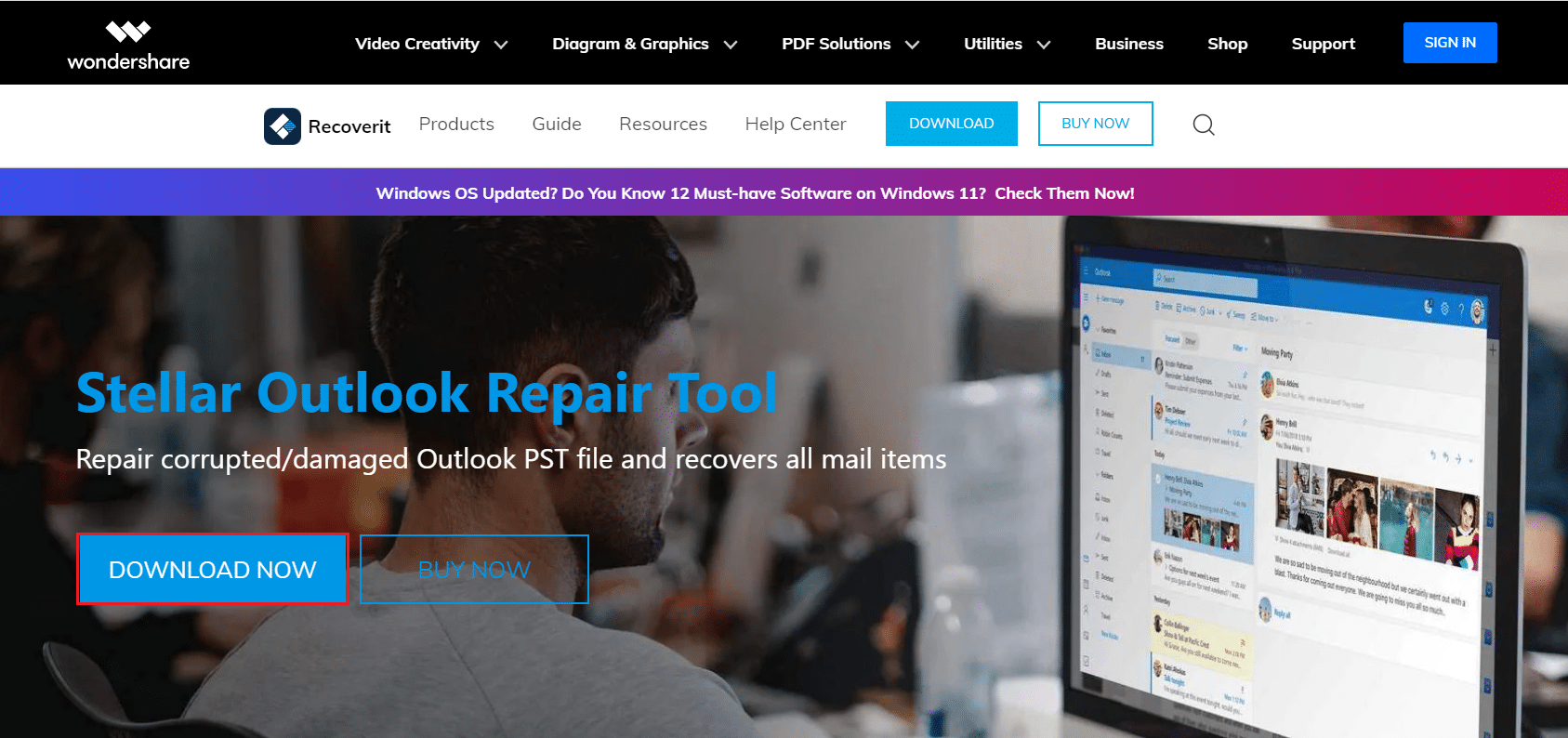
Читайте также: Как синхронизировать Календарь Google с Outlook
Часто задаваемые вопросы (FAQ)
Q1. Что такое файлы PST?
Ответ Ваши сообщения, контакты и другие элементы Outlook хранятся в файле PST (или файле данных Outlook) на вашем компьютере. Он создается по умолчанию всякий раз, когда пользователь создает учетную запись в Outlook.
Q2. Чем файл OST отличается от файла PST?
Ответ OST-файл — это автономный файл данных, созданный Microsoft Outlook и сервером для сохранения данных, когда они не подключены к Интернету. С другой стороны, Outlook и Exchange Server не создают файлы PST.
Q3. Можно ли преобразовать файл OST в PST?
Ответ да. Можно конвертировать файлы между двумя форматами. Однако делать это не рекомендуется.
Рекомендуемые:
- Как отключить игровую панель Xbox в Windows 11
- Как создать локальную учетную запись в Windows 11
- Как экспортировать сохраненные пароли из Google Chrome
- Что такое служба повышения прав Google Chrome
Мы надеемся, что это руководство было полезным, и вы узнали , как восстановить пароль учетной записи электронной почты Outlook . Сообщите нам, сработал ли вышеописанный метод для вас или нет. Кроме того, если у вас есть какие-либо вопросы/предложения относительно этой статьи, не стесняйтесь оставлять их в разделе комментариев.
